TT.Mobile es una App Android diseñada para registrar información en tiempo real en fábrica.
La función de Imagen de Documento sirve para registrar fotos de pedidos, albaranes y repartos, como prueba de que el material se ha fabricado correctamente o se ha cargado completo.
Información almacenamiento
El almacenamiento de las imágenes de los albaranes en Azure Storage está sujeto a un cargo en función del número de documentos almacenados. Consulte la tarifa de precios de almacenamiento
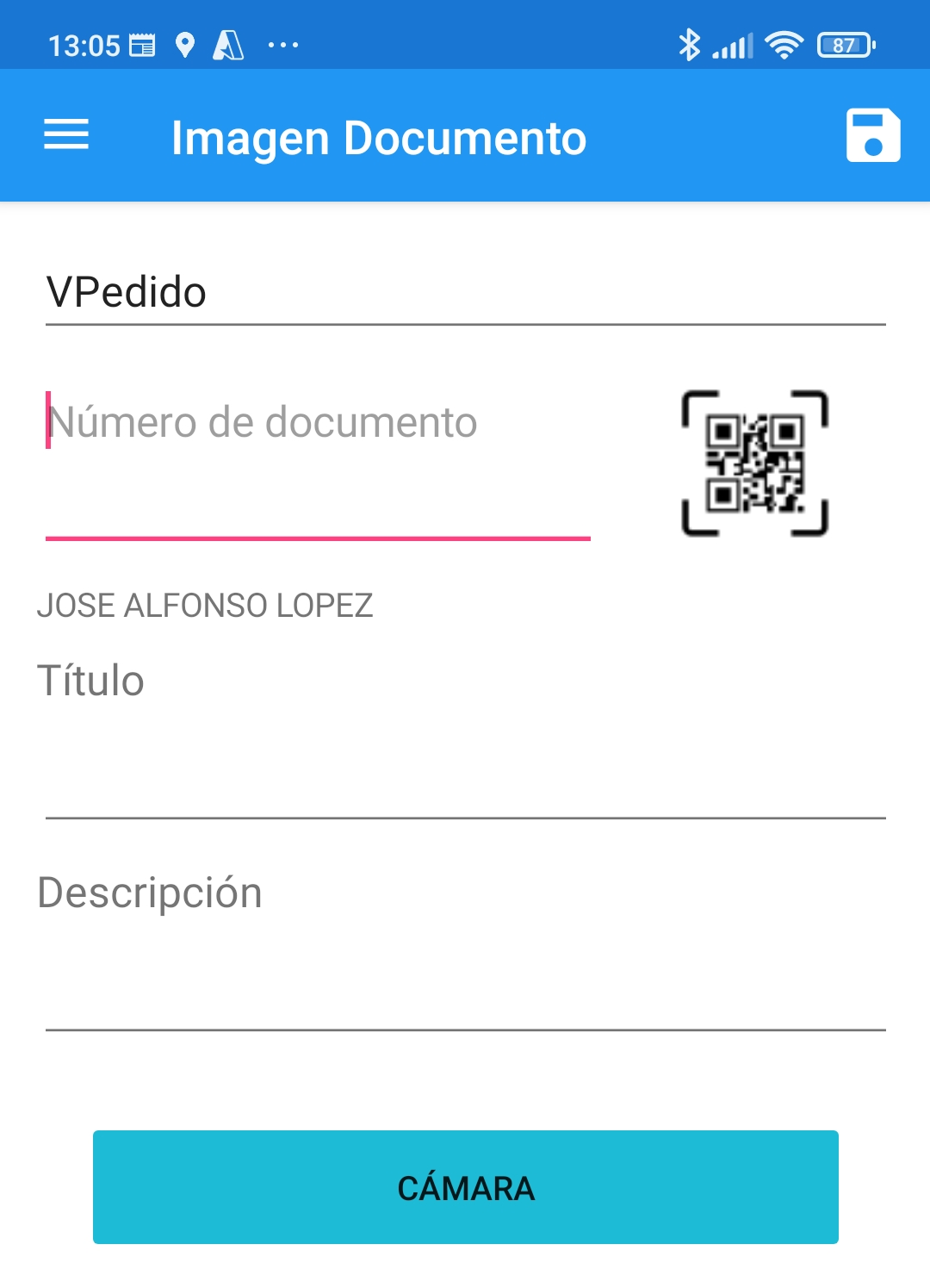
- Indique el tipo de documento al que vincular la imagen
- VPedido: Pedido de Ventas
- VAlbaran: Albarán de ventas
- VReparto: Reparto
- Contenedor: Contenedor generado desde el Terminal de Taller
- Introduzca el Número del documento
 También puede usar el botón a la derecha para leer un código de barras o código QR con el número de documento
También puede usar el botón a la derecha para leer un código de barras o código QR con el número de documento - Opcionalmente, indique un título y una descripción.
Son datos que quedan registrados junto con la imagen. - Use el botón Camara para tomar la foto que desea registrar
- Haga clic en el botón de la parte superior derecha para guardar la imagen

Si todo es correcto, obtendrá un mensaje de confirmación, o un mensaje de error si ocurre algún tipo de error en el procesamiento.
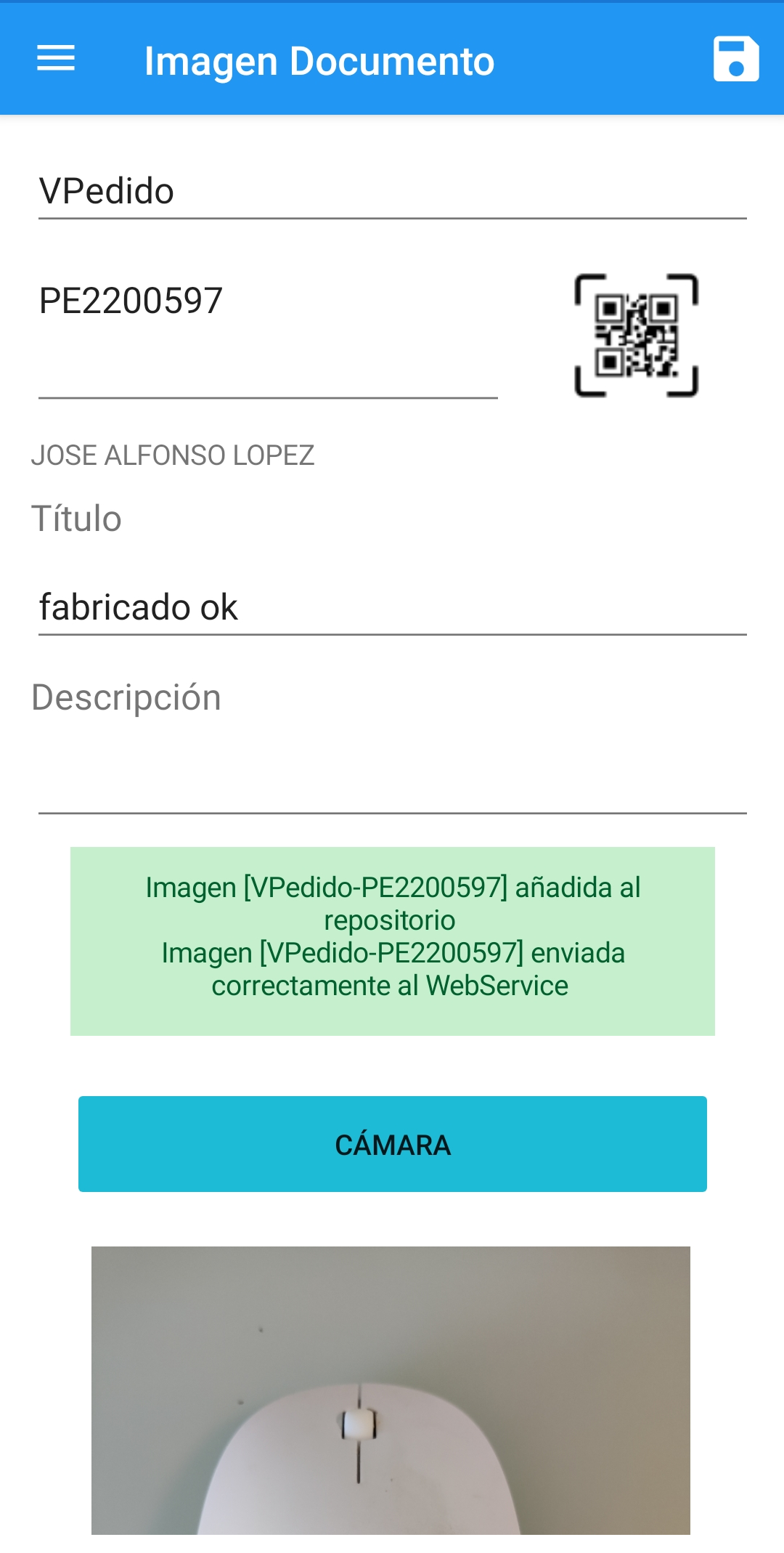
Visor de imágenes desde Productor
Desde la aplicación Terminal de Taller de escritorio, es posible consultar las imágenes registradas para los documentos desde la App TT.Mobile.
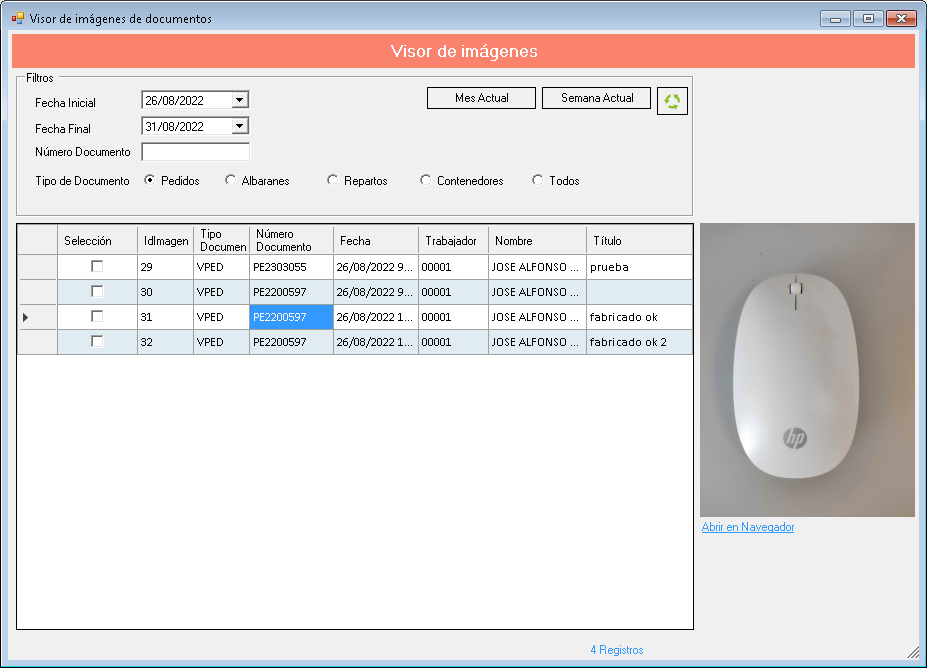
Disponemos del Visor de Imágenes en distintos apartados de la aplicación:
- Información de Fabricación
El botón Visor de Imágenes lanza el visor genérico para consultar todas las imágenes registradas a los distintos documentos.
Puede filtrar por fangos de fechas y por tipo de documento, y también introducir un número de documento para localizar sus imágenes.
El número de documento puede ser parcial, por ejemplo, introduzca 597 para localizar las imágenes del pedido PE22000597.
- Lista de Pedidos
El botón Visor de Imágenes lanza el visor para el pedido seleccionado actualmente en la rejilla - Repartos y Control de Reparto
El botón Visor de Imágenes lanza el visor para el reparto seleccionado actualmente en la rejilla